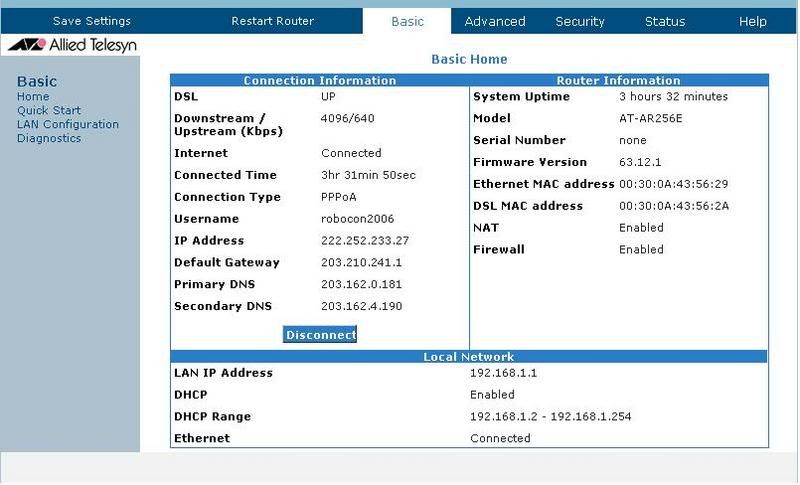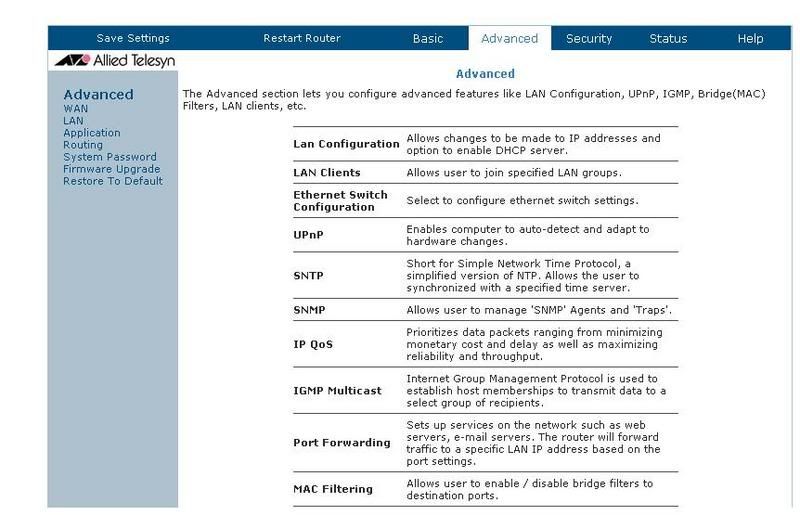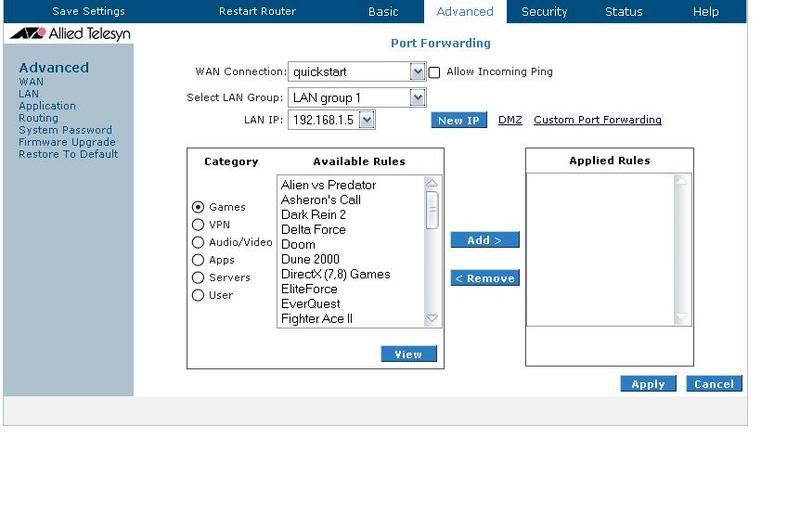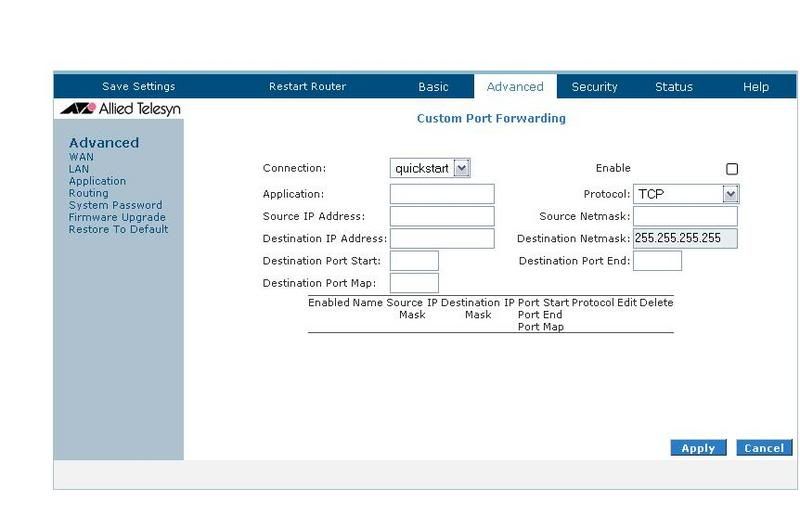| [Question] Hướng dẩn làm 1 Websever từ A đến Z |
29/06/2006 00:38:45 (+0700) | #1 | 1799 |
doikengheo
HVA Friend
|
Joined: 31/05/2005 05:51:51
Messages: 486
Location: Đâu nhỉ?
Offline
|
|
Hiện nay, Internet đã và đang trở thành xu thế thời đại trong mọi tầng lớp. Cũng từ đó, nhu cầu tự đưa thông tin lên Internet của doanh nghiệp, tổ chức hay thậm chí cá nhân để quảng cáo, giới thiệu, phổ biến kiến thức ngày một lớn hơn. Không giống như các Website tĩnh của 2 năm trước, Website bây giờ đều đòi hỏi truy cập cơ sở dữ liệu lớn, sử dụng công nghệ cao... ít có nhà cung cấp hosting nào có thể đáp ứng được, mà nếu có đi chăng nữa thì một là không đầy đủ tính năng và hai là giá thành thuê cao, vượt khỏi tầm với của những tổ chức nhỏ với mong muốn phục vụ cộng đồng
Phần I
Yêu cầu hệ thống Web Server :
1 : Kết nối mạng Internet ( ADSL or Dialup )
2 : Config router
3 : Những công cụ cần thiết ( Apache SQL , PHP )
I : Kiểm Tra Và Congfig Router
Muốn làm 1 websever thì điều trước tiên cần làm là mình phải kiểm tra cái router của mình nó thuộc hiệu nào sau đó Forwarding Port , sau đây Nghèo sẻ nêu ra 1 số loại router và cách Forwarding Portđể cho mấy ban tham khảo thêm
trước khi Port forwarding port , ta cũng nên tìm hiểu Port và forwarding
A : Port
Các ứng dụng chạy trên giao thức TCP/IP mở các kết nối tới các máy tính khác sử dụng các port. Port cho phép nhiều ứng dụng tồn tại trên máy tính đơn - tất cả giao tiếp với nhau qua giao thức TCP/IP. Các port là một tập hợp các con số , đứng sau địa chỉ IP. Các ứng dụng thường ẩn các port này để giảm tính phức tạp của giao thức TCP/IP. Ví dụ: dịch vụ HTTP tồn tại trên port mặc định là port 80. Để tìm kiếm website, ta gõ vào browser http://www.homenethelp.com:80. Port 80 là port mặc định cho giao thức HTTP vì thế có thể không cần thiết phải gõ vào. Có tất cả 65535 port sẵn có.
B : Port forwarding
Các router hoặc các ứng dụng NAT khác (chẳng hạn như ICS) tạo ra firewall giữa mạng trong của bạn và mạng internet. Một firewall sẽ giữ lại lưu lượng không mong muốn từ mạng internet vào mạng LAN của bạn. Một đường hầm (tunnel) có thể được tạo ra xuyên qua firewall của bạn vì thế các máy tính trong mạng Internet có thể giao tiếp với một trong những máy tính trong mạng LAN của bạn thông qua một port đơn. Điều này rất thuận tiện cho việc chạy Web server, game server, ftp server, thậm chí cả video conferencing. Việc tạo ra tunnel này được gọi là Port Forwarding. Một số máy tính của bạn sẽ chạy web server (port 80) trong khi các máy tính khác có thể chạy ftp server (port 23) trên cùng một địa chỉ IP.
Port forwarding có thể khó cấu hình nhưng nó cung cấp một phương pháp an toàn để chạy máy chủ trong firewall. Tóm lại port forwarding cho phép bạn chạy nhiều loại máy chủ trên các máy tính khác nhau trong mạng LAN.
II : User và pass mặc định Các loại Router
Sở dĩ ở đây đưa ra các loại router và pass mặc định của nó , là vì các bạn sẻ gặp khó khăn trong vấn để user và pass của router
1 : Speed Touch
Bạn mở trình duyệt IE lên và gỏ vào địa chỉ IP của router này là : http://10.0.0.138 ( loại router này thì không cần user và pass , nghèo cũng đang sử dụng loại này )
sau khi kết nối vào router này , bạn hảy nhìn góc bên trái của màn hình có chữ Advanced Click vào chữ này , bạn sẻ thấy hiện ra 1 khung nữa, Click tiếp vào NAPT bây giờ thì Click vào New chọn giao thức cho port mà bạn muốn chuyển tiếp sử dụng thanh Protocol ( theo nghèo thì chọn TCP ) trong hộp thoại Inside Port gỏ vào port mà bạn cần chuyển đến
Trong hộp thoại Insite IPbạn gỏ vào cái địa chỉ IP mà cái máy bạn muốn làm websever ( muốn kiểm tra địa chỉ IP của máy mình các bạn vào star==>run===>cmd gỏ lenh ipconfig
dòng :
IP: Address ( Là địa chỉ IP của bạn )
Default Gateway : Là địa chỉ ip của Router
còn trong hộp thoại outside IP thì bạn nên để mặc đinh cho nó là : 0.0.0.0
Click vào nút Apply ở ngay bên dưới , và bây giờ quan sát thấy cấu hình vừa được tạo ra trong bảng phía trên
2 : SmartAT MX 800
mở trình duyệt IE lên Gõ địa chỉ IP của router này vào http://192.168.1.1 cái router này nó yêu cầu nhập user và pass nè
User : admin
Pass : admin
( đây là pass mặc định của loại user này )
sau khi loginv ào router này bạn sẻ thấy nó lung tung , nhưng không sao cả , nhìn vào màn hình bên tay trái click vào Other Settings 1 khung mới sẻ xuất hiện click chuột vào link NAT Click chuột tiếp vào nút Add để bổ sung rule mới Trong mục rule type bạn chọn Redirect trong hộp thoại Protocol bạn nên chọn là TCP trong mục Local IP gõ vào địa chỉ IP để chuyển tiếp port tới. Đây sẽ là địa chỉ IP của máy tính có phần mềm yêu cầu portforwarding nói nôm na thế này cho dể hiểu là IP của máy bạn mún cài websever đó mà
Trong hộp thoại Global Address From và Global Address To nên gõ vào các số 0. Trong hộp thoại Destination Port From và Destination Port To chọn chọn Any other port Nếu bạn đang chuyển tiếp tới một port đơn, đánh số port đấy vào Destination Port From và Destination Port To. Nếu bạn chuyển tiếp một vùng port, đánh số port nhỏ nhất của vùng vào trường Destination Port From. Sau đó đánh số port lớn nhất của vùng vào Destination Port To. Click vào Submit để kết thúc quá trình cấu hình này.
Trong menu bên trái màn hình click vào link Advanced Function. Trong này sẽ có các menu con, click vào link IP Filter
3. ADE-3000 Router
Mở trình duyệt IE lên gỏ vào địa chỉ IP http://10.0.0.2 , nó sẻ yêu cầu bạn nhập user và pass , mặc định user và pass của router này là :
user : admin
pass : conexant
đăng nhập vào router , các bạn nhìn bên trái của màn hình sẻ thấy chử Virtual Server , click vào nó trong ô Public Port là port mà bạn cần forward ô Private Port cũng như vậy ( có nghĩa là 2 ô này bạn điền port giống nhau ) ô Port Type lựa chọn loại giao thức sử dụng ( ở đây nghèo chọn TCP )
trong ô Host IP Address gỏ vào cái địa chỉ IP máy tính của bạn
sau đó ần vào Add This Setting hoặc là sumit gì gì đó
Edd port xong rồi thì click vào Save settings để hoàn tất quá trình
4. ZOOM X4
Mở trình duyệt IE lên gỏ vào địa chỉ IP http://10.0.0.2 , user và pass mặc định của loại router này là :
user : admin
pass : zoomadls
login vào router , Click vào nút Advanced Setup Click tiếp vào NAT trong hộp NAT Options, chọn NAT Rule Entry Click chuột vào nút Add trong hộp Rule Flavor chọn RDR Điền số thứ tự vào Rule ID , Trong ô IF Name chọn All Tại ô Protocol chọn Any
Gõ địa chỉ IP vào cả hai ô Local Address From và Local Address To ( đây là địa chỉ IP của máy tính bạn muốn làm websever )
Điền các số 0 0 0 0 vào cả hai ô Global Address From và Global Address To điền port mà bạn cần forwar vào ô Destination Port From Destination Port To và Local Port
sau đó thì livk vào Save changes đề kết thúc
để ghi lại thay đổi của router này bạn Click vào Advanced Setup click tiếp vào IP Filter
trong ô Security Level chọn NONE
Trong ô Private Default Action, Public Default Action và DMZ Default Action chọn Accept
sau đó click vào sumit để kết thúc
5. ZOOM X5
Mở trình duyệt IE lên gỏ vào trình duyệt http://10.0.0.3 nó sẻ yêu cầu nhập user và pass
user : admin
pass : zoomadsl
login vào router , click vào Advanced Setup click tiếp vào Virtual Server Trong ô ID gõ vào số hiệu ID chưa sử dụng , trong ô Public Port gỏ vào port mà bạn cần FW ô private port cũng như vậy , nói chung là 2 ô này gỏ port cần FW giống nhau , ô Port Type chọn giao thức TCP ô Host IP Address gỏ vào địa chỉ ip máy của bạn
Clicl vào Add This Settings để hoàn tất và xem cấu hình bạn vua72 Fw , sau đó Click vào Write Settings to Flash and Reboot để lưu lại cáu hình bạn vừa làm và khởi động lại router
6. The ZyXel
Mở trình duyệt IE lên gỏ vào http://192.168.1.1 nó yêu cầu nhập user và pass
user : admin
pass : 1234
login vào router Click chuột vào NAT Click chuột vào tuỳ chọn Edit Detail kề bên cạnh SUA Only
Gõ vào hộp thoại Start Port No số hiệu port nhỏ nhất và hộp thoại End Port No số hiệu port lớn nhất mà bạn muốn chuyển tiếp đi , hộp thoại IP Address điền vào địa chỉ IP máy tính của bạn cần làm websever , Click vào Save để ghi lại cấu hình vừa thiết lập. Sau đó bạn sẽ quay trở lại menu NAT Settings. Quay về đầu và click chuột vào nút Apply để kết thúc
7. SpeedStream 5100
Mở trình duyệt IE gỏ vào http://192.168.254.254 nhập user và pass
user : username
pass : password
login vào router , khi login xong , tren menu chính click vào nút Login trong ô user name chọn Admin ô password , gỏ password , click vào nút ok để quay trở lại menu chính , Click vào nút setup sau đó click tiếp vào nút Portforwarding.
Kiểm tra xem tại hộp thoại Select service by name các dịch vụ mà bạn muốn chuyển tiếp đã được liệt kê hay chưa. Lựa chọn dịch vụ mà bạn muốn chuyển tiếp, sau đó click chuột vào nút Redirect selected protocol/service to ip address. Trong hộp thoại này gõ vào địa chỉ IP mà bạn muốn chuyển tiếp (forward) tới. Click vào nút Apply để ghi lại cấu hình.
Trong trường hợp bạn không tìm thấy dịch vụ mà mình muốn chuyển tiếp trong hộp thoại Select service by name thì lựa chọn giao thức, sử dụng thanh cuộn Select protocol. Sau đó gõ vào hộp thoại TCP/UDP port(s) vùng port mà bạn muốn chuyển tiếp. Số hiệu port nhỏ nhất điền vào ô bên trái, số hiệu port lớn nhất điền vào ô bên phải. Click chuột vào nút Redirect selected protocol/service to ip address. Gõ vào địa chỉ IP mà bạn muốn chuyển tiếp dịch vụ này tới. Đây sẽ là địa chỉ IP của máy tính có phần mềm yêu cầu portforwarding. Click vào nút Apply để ghi lại cấu hình.
Vậy là xong bước kiểm tra và config router , cũng coi như như là xong 1 nữa rồi
Bài sau sẽ tìm hiểu về apache mysql và php
|
|
Đi một ngày đàng học một sàng dại
Sàng đi sàng lại lấy một tí khôn
http://vietload.com
kho phần mềm trực tuyến |
|
 |
 |
| [Question] Re: Hướng dẩn làm 1 Websever từ A đến Z |
29/06/2006 00:54:54 (+0700) | #2 | 1802 |
doikengheo
HVA Friend
|
Joined: 31/05/2005 05:51:51
Messages: 486
Location: Đâu nhỉ?
Offline
|
|
Phần II
I : Cài Đặt Apache
Muốn cài đặt Apache thì ta phải download Apache về các bạn có thể tải Apache về tại đĩa chỉ http://www.apache.org , các bạn nhớ chú ý chọn phiên bản cho đúng nhé sau khi tải Apache về xong chúng ta tiến hành cài đặt nó Click vào file mới download về 1 hộp thoại sẻ hiện ra , click tiếp vào Next chọn mục
I accept the terms in the license agreement và nhấn Next và tiếp tục Next 1 lần nữa , trong hộp thoại Networl Domain và Server Name các bạn điền localhost điền admin@localhost vào hộp thoại Aministrator's Email Address Click Next để tiếp tục , chọn Custom và tiếp tục bây giờ sẻ xuất hiện 1 của sổ mới , chọn thư mục để cài đặt apache, muốn để đâu củng được cả, nhưng mặc định của nó là C:\Program Files\Apache Group. bây giờ Apache sẻ tự động cài đặt, công việc của bạn sẻ là ngồi đợi cho đến khi kết thúc và sau khi Apache cài xong các bạn nên reset lại máy của mình
A : Chạy thử Apache
Mở trình duyệt IE lên gỏ vào http://localhost , nếu như nhận được màn hình chào đón của apache thì coi như là bạn đã thành công khi cài đặt apache rồi đó
II : Cài đặt Mysql
Trước hết tải Mysql về cái đã , các bạn có thể tải Mysql về từ địa chỉ
http://www.mysql.com/downloads/index.html
Sau khi download mySQL về, các bạn unzip các file vào một thư mục nào đó và chạy file setup.exe để bắt đầu cài đặt , nhấn Next 2 lần đến đây thì bạn chọn thư mục cho sql để đâu tùy các bạn , mặc định của nó sẻ là C:\mysql , nhấn Next để sang bước tiếp và nhấn next nữa để cài đặt mysql , sau khi cài đặt xong mysql thì các bạn chạy file winmysqladmin.exe trong thư mục C:\mysql\bin , nếu như đây là lần đầu tiên bạn chạy file này thì nó sẻ yêu câu bạn thiết lập user và pass , nhung nếu bạn đả chạy 2 , 3 hay nhiều lần thì sẻ không có bước này , nhập vào user và pass gì cũng được ( nhưng phải nhớ à nha ), sau khi hoàn thành bước này các bạn nhìn xuống bên góc phải của màn hình nó sẻ có 1 cải bảng hiệu giống như đèn xanh đèn đỏ đèn vàng của giao thông đường phố.
Chú ý : nếu cột đèn xanh bật lên thì coi như bạn thành công việc cài đặt Mysql , còn nếu như đèn đỏ bật lên thì đả có vấn đề , nên remove và cài lại
Cài đặt PHP và cấu hình để chạy Websever
Trước hết phải tải PHP về đã nếu bạn thích download ngay lập tức thì tải về tại đây
http://fr.php.net/distributions/php-5.0.5-Win32.zip, còn nếu không thích vậy thì xin mới vào
http://www.php.net/get/php-5.0.5-Win.../from/a/mirror
để chọn
Sau khi tải php về xong bạn unzip nó ra tại 1 foder nào đó ( theo Ngheo thì các bạn nên tạo 1 foder riêng để chứa mysql php và apache để tiện cho việc quản lý sau này ) bạn nên open 1 foder trong ổ C hay D tùy ý để chứa website của bạn, trong trường hợp của tôi , thì tôi open 1 foder tại ổ C và đặt tên cho nó là Web ( C:\Web ) để tiện việc quản lý
Khi unzip nó ra xong bạn tiến hạnh làm các bước như sau
1. Mở Files httpd.conf của apache ( Apache2\conf\httpd)
Tìm dòng Code:
DirectoryIndex index.html index index.html.var
thay bằng dòng Code:
DirectoryIndex index.html index.php index.html.var.
Tìm tiếp dòng Code:
DocumentRoot =C:\thu mục cài đặt của bạn \Apache Group\htdocs
sửa nó lại thành Code:
DocumentRoot = "c:/thư mục chứa website của bạn /".
Cũng trong file này bạn thêm đoạn code này vào dưới cùng
Code:
LoadModule php5_module "c:/php5/php5apache2.dll"
AddType application/x-httpd-php .php
# configure the path to php.ini
PHPIniDir "c:/php5"
Chú ý: Nên nhớ là đường dẩn vào thư mục của php , các bạn phải ghi cho đúng nhé
Tìm tiếp ;extension=php_mysql.dll bỏ dấu ; ở phía trước của nó như vậy nó sẽ là extension=php_mysql.dll sau đó copy file libmysql.dll vô thư mục system32 của windows. Mọi việc đã hoàn thành bạn Reset lại Apache
Muốn kiểm tra cho chắc là php đả ok chưa thì bạn tạo 1 file test.php có nội dung như sau
Code:
và lưu nó vào thư mục chứa Website của bạn. Bật trình duyệt IE lên gõ vào http://localhost/test.php
Bây giờ bạn chỉ cần cài tiếp phpmyadmin để quản lý nữa là xong
Cài phpmyadmin
Các bạn có thể tải phpmyadmin về từ địa chỉ
http://sourceforge.net/project/showfiles.p...elease_id=63838
Sau khi tải về xong các bạn unzip nó ra cho nó vào thư mục chứa Website của bạn, sau đó mở file config.inc.php
Tìm dòng Code:
$cfg['Servers'][$i]['host']
sửa nó thành Code:
$cfgServers[$i]['host'] = 'localhost'
. Tìm tiếp Code:
sửa thành Code:
$cfgServers[$i]['user'] = 'root'
Root là username mà bạn đả tạo khi cài đặt mysql
Tìm dòng Code:
$cfgServers[$i]['password'],
sửa thành Code:
$cfgServers[$i]['password'] = 'password'
pass là mật mã mà bạn đạ tạo khi cài mysql.
Ok như vậy là đã xong tất cả các bước làm 1 Websever khi có mạng rồi , chúc các bạn thành công
Nếu như các bạn không có Domain thì các bạn có thể vào http://dyndns.org đăng ký 1 cái account rồi cập nhật ip của mình vào site này cách làm như sau
Cách đăng ký ở dyndns.org :
1 : Vào http://dyndns.org để đăng 1 tài khoản
2 : Vào địa chỉ Email để kích hoạt tài khoản
3 : Khi login vào, bạn nhìn sang menu bên trái và nhấn vào "My Services".
Nhấn vào "Add Host Services" ----> chọn "Add Dynamic DNS Host" còn lại thì bỏ qua hết.
Trang web sẽ cung cấp các domain dạng: www.tên_của_bạn.xxxxxxxxxx.com trong đó xxxxxxxxxxxx sẽ do trang web này cung cấp sẵn cho bạn. Bạn để ý cái IP Address, cái này chính là IP hiện thời của bạn (tất nhiên là IP động rồi). Khi bạn chọn xong thì nhấn vào nút Add host.
Tất cả công việc đã xong, việc cuối cùng của bạn là mở Command Prompt ra và ping đến cái domain mà bạn vừa chọn. Nếu có Reply thì ok, chúc mừng bạn đã đăng ký thành công
Mỗi lần online bạn nên vào http://dyndns.org để cập nhật IP của mình để cho ngừoi khác có thể load đựoc website của bạn có dạng http://tenban.xxx.com công việc này chỉ mất có vài phút
Còn nếu không thích vậy thì bạn tải 1 Tools tự cập nhật IP cho mình down load Tools này tại http://www.kanasolution.com/download.php
Ngoài dyndns.org bạn có thể tìm thêm các trang web miễn phí dùng DNS động để cập nhật IP của mình bằng cách vào trang Google.com gõ cụm từ khóa "free dynamic DNS" bạn sẽ có hàng trăm website miễn phí DNS động
Chúc các bạn thành công với Websever của mình
Thân chào ! 
Bài Viết này được doikengheo viết cho diển đàn HVAONLINE.NET
|
|
Đi một ngày đàng học một sàng dại
Sàng đi sàng lại lấy một tí khôn
http://vietload.com
kho phần mềm trực tuyến |
|
 |
 |
| [Question] Hướng dẩn làm 1 Websever từ A đến Z |
29/06/2006 11:25:51 (+0700) | #3 | 1996 |
![[Avatar] [Avatar]](/hvaonline/images/avatar/a8674bec3224bec5aeff19a9172125e9.png)
|
0x56
Member
![[Minus] [Minus]](/hvaonline/templates/viet/images/minus.gif) |
0 |
![[Plus] [Plus]](/hvaonline/templates/viet/images/plus.gif)
|
|
Joined: 19/04/2006 06:21:21
Messages: 5
Offline
|
|
Một trong những bài viết kinh điển của HVA(theo em), cám ơn đại ca doikengheo nhiều.
Sẵn tiện cho em hỏi, muốn đổi pass của mySql thì phải làm sao(vì mySql của em chỉ có giao diện dòng lệnh) |
|
|
 |
 |
| [Question] Re: Hướng dẩn làm 1 Websever từ A đến Z |
29/06/2006 16:56:16 (+0700) | #4 | 2044 |
BuRaTiNoVnO
Elite Member
![[Minus] [Minus]](/hvaonline/templates/viet/images/minus.gif) |
0 |
![[Plus] [Plus]](/hvaonline/templates/viet/images/plus.gif)
|
|
Joined: 18/06/2005 11:26:40
Messages: 62
Offline
|
|
doikengheo wrote:
Bài Viết này được doikengheo viết cho diển đàn HVAONLINE.NET
Hơ hơ vậy mà diễn đàn nào cũng thấy bài này là sao vậy bác  Anh em có nên kiện ko nhỉ? Hay là... hihihi :lol: Anh em có nên kiện ko nhỉ? Hay là... hihihi :lol: |
|
|
 |
 |
| [Question] Re: Hướng dẩn làm 1 Websever từ A đến Z |
29/06/2006 19:42:14 (+0700) | #5 | 2063 |
![[Avatar] [Avatar]](/hvaonline/images/avatar/725d339f8bd330a0d628318b8c017f3b.jpg)
|
lihavim
Elite Member
![[Minus] [Minus]](/hvaonline/templates/viet/images/minus.gif) |
0 |
![[Plus] [Plus]](/hvaonline/templates/viet/images/plus.gif)
|
|
Joined: 08/06/2004 15:19:32
Messages: 506
Offline
|
|
BuRaTiNoVnO wrote:
Hơ hơ vậy mà diễn đàn nào cũng thấy bài này là sao vậy bác  Anh em có nên kiện ko nhỉ? Hay là... hihihi :lol: Anh em có nên kiện ko nhỉ? Hay là... hihihi :lol:
Vì diễn đàn khác họ copy lại 
to 0x56: Bác tham khảo cái này:
http://www.cyberciti.biz/faqs/2006/01/mysql-change-root-password.php
Thân. |
|
|
 |
 |
| [Question] Hướng dẩn làm 1 Websever từ A đến Z |
29/06/2006 23:16:06 (+0700) | #6 | 2127 |
championpt
Member
![[Minus] [Minus]](/hvaonline/templates/viet/images/minus.gif) |
0 |
![[Plus] [Plus]](/hvaonline/templates/viet/images/plus.gif)
|
|
Joined: 29/06/2006 11:20:16
Messages: 7
Offline
|
|
| Mình làm đúng các bước, nhưng khi đánh link vào tenminh.homeftp.net thì nó nhảy vô trang set router...máy mình xài xp p2, cài phptriad,...Ai có thể giúp dc ko? |
|
|
 |
 |
| [Question] Hướng dẩn làm 1 Websever từ A đến Z |
29/06/2006 23:44:24 (+0700) | #7 | 2135 |
doikengheo
HVA Friend
|
Joined: 31/05/2005 05:51:51
Messages: 486
Location: Đâu nhỉ?
Offline
|
|
Lời đầu tiên gởi đến tất cả anh em trong diển đàn HVA với lời chào thân mật nhất
Trong thời gian vừa qua diển đàn HVA đã ngừng hoạt động , bản thân của tôi củng thấy rất buồn , nhưng không sao cả , bởi vì hôm nay HVA đả đi vào hoạt động trở lại , hứa hẹn nhiều điều thú vị đang chờ chúng ta ở phía trước . Chúc HVA ngày một phát triển hơn trước
Xin chào bạn 0x56 bài viết này cũng không đến kinh điển như bạn nói , bài viết này ra đời nhằm giúp cho giải pháp hosting được " dể thở " hơn , trước đây HVA còn có những bài viết hay hơn bài này nhiều
Còn việc bạn muốn đổi Pass của MYSQL thì trong dòng lệnh của bài viết tờ đả nêu rồi , nhưng trước đây khi tớ test thử với bản MYSQL củ thì hình như khi chúng ta truy cập vào phpmyadmin thì với pass chúng ta change hình như là không truy cập được mà phải change pass thành mặc định ( root ) thì mới được .
Hiện nay MYSQL đả có phiên bản mới , trong quá trình cài đặt chúng ta có thể thiết lập pass
Chào BuRaTiNoVnO bài viết này tôi viết chính thức cho diển đàn HVA trước đây , và khi đó tôi cũng đả có ghi chú thích cuối bài viết rồi  , còn bản thân tôi chỉ đem bài viết này cho diển đàn http://dongsongmuathu.net và http://itgatevn.com.vn do tôi quản lý , còn những diển đàn khác thì bản thân tôi không biết , còn bản thân tôi chỉ đem bài viết này cho diển đàn http://dongsongmuathu.net và http://itgatevn.com.vn do tôi quản lý , còn những diển đàn khác thì bản thân tôi không biết
Chào lihavim cần gì giải thích em , lâu ngày gặp lại em vẩn khỏe chứ ?
Chào championpt bản thử dùng proxy hoặc ra tiệm net khác truy cập thử xem 
Chào và chúc tất cả anh em trong HVA luôn gặp nhiều may mắn , chúc HVA phát triển hơn trước
Thân ! |
|
Đi một ngày đàng học một sàng dại
Sàng đi sàng lại lấy một tí khôn
http://vietload.com
kho phần mềm trực tuyến |
|
 |
 |
| [Question] Hướng dẩn làm 1 Websever từ A đến Z |
29/06/2006 23:58:03 (+0700) | #8 | 2141 |
vy
Member
![[Minus] [Minus]](/hvaonline/templates/viet/images/minus.gif) |
0 |
![[Plus] [Plus]](/hvaonline/templates/viet/images/plus.gif)
|
|
Joined: 29/06/2006 12:54:03
Messages: 31
Offline
|
|
| Sao lúc em cài My SQL xong thì nó ko hiện lên cái biểu tượng như anh nói |
|
|
 |
 |
| [Question] Re: Hướng dẩn làm 1 Websever từ A đến Z |
30/06/2006 03:04:19 (+0700) | #9 | 2209 |
doikengheo
HVA Friend
|
Joined: 31/05/2005 05:51:51
Messages: 486
Location: Đâu nhỉ?
Offline
|
|
Sao lúc em cài My SQL xong thì nó ko hiện lên cái biểu tượng như anh nói
em cài phiên bản mới hay củ vậy em :?: :?: |
|
Đi một ngày đàng học một sàng dại
Sàng đi sàng lại lấy một tí khôn
http://vietload.com
kho phần mềm trực tuyến |
|
 |
 |
| [Question] Hướng dẩn làm 1 Websever từ A đến Z |
30/06/2006 08:34:23 (+0700) | #10 | 2368 |
vy
Member
![[Minus] [Minus]](/hvaonline/templates/viet/images/minus.gif) |
0 |
![[Plus] [Plus]](/hvaonline/templates/viet/images/plus.gif)
|
|
Joined: 29/06/2006 12:54:03
Messages: 31
Offline
|
|
Em cài toàn bản mới nhất, còn chuyện này nữa, sau khi sửa xong file httpd.conf khởi động lại apache thì nó báo là ko load được file php5apache2.dll (đường dẫn em đúng hết)
|
|
|
 |
 |
| [Question] Hướng dẩn làm 1 Websever từ A đến Z |
04/07/2006 21:52:03 (+0700) | #11 | 3795 |
![[Avatar] [Avatar]](/hvaonline/images/avatar/25c23fb3191ef61cba0e9b6b1db8dfff.jpg)
|
hong_xanh001
Member
![[Minus] [Minus]](/hvaonline/templates/viet/images/minus.gif) |
0 |
![[Plus] [Plus]](/hvaonline/templates/viet/images/plus.gif)
|
|
Joined: 11/06/2004 17:02:35
Messages: 32
Offline
|
|
| những bài viết copy ở diễn đàn khác cũng rất hay nhưng có cần phải nói rõ tác giả hay nguồn ở đâu ko nhỉ ( bản quyền đó). |
|
|
 |
 |
| [Question] Hướng dẩn làm 1 Websever từ A đến Z |
07/07/2006 04:29:11 (+0700) | #12 | 4653 |
![[Avatar] [Avatar]](/hvaonline/images/avatar/682fd484282af0db905c31ab6da21cb4.png)
|
anhdong2k5
Member
![[Minus] [Minus]](/hvaonline/templates/viet/images/minus.gif) |
0 |
![[Plus] [Plus]](/hvaonline/templates/viet/images/plus.gif)
|
|
Joined: 01/07/2006 05:02:14
Messages: 92
Offline
|
|
doikengheo wrote:
6. The ZyXel
Mở trình duyệt IE lên gỏ vào http://192.168.1.1 nó yêu cầu nhập user và pass
user : admin
pass : 1234
login vào router Click chuột vào NAT Click chuột vào tuỳ chọn Edit Detail kề bên cạnh SUA Only
Gõ vào hộp thoại Start Port No số hiệu port nhỏ nhất và hộp thoại End Port No số hiệu port lớn nhất mà bạn muốn chuyển tiếp đi , hộp thoại IP Address điền vào địa chỉ IP máy tính của bạn cần làm websever , Click vào Save để ghi lại cấu hình vừa thiết lập. Sau đó bạn sẽ quay trở lại menu NAT Settings. Quay về đầu và click chuột vào nút Apply để kết thúc
Start Port No, End Port No ---> mình thích điền gì cũng được hả bác? |
|
|
 |
 |
| [Question] Re: Hướng dẩn làm 1 Websever từ A đến Z |
07/07/2006 04:37:22 (+0700) | #13 | 4656 |
![[Avatar] [Avatar]](/hvaonline/images/avatar/682fd484282af0db905c31ab6da21cb4.png)
|
anhdong2k5
Member
![[Minus] [Minus]](/hvaonline/templates/viet/images/minus.gif) |
0 |
![[Plus] [Plus]](/hvaonline/templates/viet/images/plus.gif)
|
|
Joined: 01/07/2006 05:02:14
Messages: 92
Offline
|
|
Em làm như thế này có đúng không bác?
|
|
|
 |
 |
| [Question] Re: Hướng dẩn làm 1 Websever từ A đến Z |
07/07/2006 05:19:39 (+0700) | #14 | 4672 |
doikengheo
HVA Friend
|
Joined: 31/05/2005 05:51:51
Messages: 486
Location: Đâu nhỉ?
Offline
|
|
không phải là điền cái gì cũng được mà phải điền port đúng thì mới được 
như hình trên bác đưa ra thì đúng rồi , nhưng hình dưới tôi chưa thấy bác điền cái port cần FW  |
|
Đi một ngày đàng học một sàng dại
Sàng đi sàng lại lấy một tí khôn
http://vietload.com
kho phần mềm trực tuyến |
|
 |
 |
| [Question] Re: Hướng dẩn làm 1 Websever từ A đến Z |
07/07/2006 12:02:13 (+0700) | #15 | 4773 |
![[Avatar] [Avatar]](/hvaonline/images/avatar/682fd484282af0db905c31ab6da21cb4.png)
|
anhdong2k5
Member
![[Minus] [Minus]](/hvaonline/templates/viet/images/minus.gif) |
0 |
![[Plus] [Plus]](/hvaonline/templates/viet/images/plus.gif)
|
|
Joined: 01/07/2006 05:02:14
Messages: 92
Offline
|
|
doikengheo wrote:
hình dưới tôi chưa thấy bác điền cái port cần FW 
Như tớ thì port cần Forward là cái gì đâu? |
|
|
 |
 |
| [Question] Hướng dẩn làm 1 Websever từ A đến Z |
07/07/2006 22:27:44 (+0700) | #16 | 4825 |
doikengheo
HVA Friend
|
Joined: 31/05/2005 05:51:51
Messages: 486
Location: Đâu nhỉ?
Offline
|
|
| tôi không hiểu câu hỏi của bạn , ý của bạn ở đây là gì , có phải bạn hỏi là port cần FW là port bao nhiêu phải không ? |
|
Đi một ngày đàng học một sàng dại
Sàng đi sàng lại lấy một tí khôn
http://vietload.com
kho phần mềm trực tuyến |
|
 |
 |
| [Question] Re: Hướng dẩn làm 1 Websever từ A đến Z |
24/07/2006 14:14:20 (+0700) | #17 | 9513 |
longily04
Member
![[Minus] [Minus]](/hvaonline/templates/viet/images/minus.gif) |
0 |
![[Plus] [Plus]](/hvaonline/templates/viet/images/plus.gif)
|
|
Joined: 10/07/2006 23:50:05
Messages: 1
Offline
|
|
EM chưa làm cái này bao giờ, em đang mày mò làm thử nhưng khi config modem có cái này em không biết điền làm sao :"Local Address From:
Local Address To: "
Em không có IP tĩnh, em đã add dynamic DNS : thanhlong.myphotos.com (dyndns)
Rất mong các đàn anh trong HVA giúp đỡ
:?) |
|
|
 |
 |
| [Question] Re: Hướng dẩn làm 1 Websever từ A đến Z |
05/09/2006 15:09:05 (+0700) | #18 | 20790 |
letstart
Member
![[Minus] [Minus]](/hvaonline/templates/viet/images/minus.gif) |
0 |
![[Plus] [Plus]](/hvaonline/templates/viet/images/plus.gif)
|
|
Joined: 03/07/2006 02:43:42
Messages: 8
Offline
|
|
Anh ơi sao khi em thêm dòng này vào trong Apache 2.2.3 dùng php5
LoadModule php5_module "c:/php/php5apache2.dll"
AddType application/x-httpd-php .php
# configure the path to php.ini
PHPIniDir "c:/php5"
thì nó báo là "The Specified module could't be found",đường dẫn của em chắc chắn ko sai
|
|
|
 |
 |
| [Question] Re: Hướng dẩn làm 1 Websever từ A đến Z |
05/09/2006 15:33:52 (+0700) | #19 | 20794 |
doikengheo
HVA Friend
|
Joined: 31/05/2005 05:51:51
Messages: 486
Location: Đâu nhỉ?
Offline
|
|
LoadModule php5_module "c:/php/php5apache2.dll"
AddType application/x-httpd-php .php
# configure the path to php.ini
PHPIniDir "c:/php5"
em nên chú ý chổ chử màu đỏ |
|
Đi một ngày đàng học một sàng dại
Sàng đi sàng lại lấy một tí khôn
http://vietload.com
kho phần mềm trực tuyến |
|
 |
 |
| [Question] Re: Hướng dẩn làm 1 Websever từ A đến Z |
06/09/2006 10:23:12 (+0700) | #20 | 21037 |
letstart
Member
![[Minus] [Minus]](/hvaonline/templates/viet/images/minus.gif) |
0 |
![[Plus] [Plus]](/hvaonline/templates/viet/images/plus.gif)
|
|
Joined: 03/07/2006 02:43:42
Messages: 8
Offline
|
|
Hi hi em ngớ ngẩn thậtt
Em đã sữa lại rồi ,nhưng vẫn không được anh ơi
LoadModule php5_module "c:/php/php5apache2.dll"
AddType application/x-httpd-php .php
# configure the path to php.ini
PHPIniDir "c:/php"
nó vẫn báo lỗi như trên
Nhưng nếu thay những dòng trên bằng
ScriptAlias /php/ "c:/php/"
AddType application/x-httpd-php .php .php5
Action application/x-httpd-php "/php/php-cgi.exe "
SetEnv PHPRC "C:/php"
thì ok
Nhưng em lại gặp 1 vấn đề mới đó là cấu hình PHP chạy trên nhiều VirtualHost, em đã cấu hình như sau
NameVirtualHost *
<VirtualHost *>
Documentroot c:/apache2/webs/vhosts/joomla
ServerName joomla.contoso.com
ErrorLog logs /joomla/error.log
Customlog logs /joomla/custom.log "%h %l %u %t \"%r\" %>s %b"
</VirtualHost>
<VirtualHost *>
DocumentRoot c:/apache2/webs/vhosts/phpbb
ServerName phpbb.contoso.com
ErrorLog logs/phpbb/error.log
CustomLog logs/phpbb/custom.log "%h %l %u %t \"%r\" %>s %b"
</VirtualHost>
Vậy em cần phải cấu hình thêm như thế nào để cả 2 Virtualhost trên đều dùng được php,vì trong php.ini em đã đổi doc_root="c:\apache2\webs\vhosts\phpbb"
|
|
|
 |
 |
| [Question] Hướng dẩn làm 1 Websever từ A đến Z |
07/09/2006 01:11:25 (+0700) | #21 | 21183 |
![[Avatar] [Avatar]](/hvaonline/images/avatar/414e575fa599a7464adea05ececd9510.jpg)
|
hoai_duong77
Member
![[Minus] [Minus]](/hvaonline/templates/viet/images/minus.gif) |
0 |
![[Plus] [Plus]](/hvaonline/templates/viet/images/plus.gif)
|
|
Joined: 25/08/2005 05:12:38
Messages: 5
Location: Tp.Hcm
Offline
|
|
| Thế cho mình hỏi cái đã nào Mode của mình hiệu PLANET ( ADE - 3400 ) thì phải làm như thế nào vậy ? |
|
|
 |
 |
| [Question] Re: Hướng dẩn làm 1 Websever từ A đến Z |
14/09/2006 15:27:41 (+0700) | #22 | 23261 |
doikengheo
HVA Friend
|
Joined: 31/05/2005 05:51:51
Messages: 486
Location: Đâu nhỉ?
Offline
|
|
Chào những phan hâm mộ với mô hình máy chủ này. Trong thời gian vừa qua, tôi có nhận được 1 số email và PM của các bạn hỏi về tạo 1 cái pop up khi vào phpmyadmin và có 1 bạn hỏi tôi là config con modem Allied TeleSyn AT-AR256E nhân tiện đây , tôi cũng xin trả lời để các phan hâm mộ được rỏ  ) )
Chúng ta cũng nên tìm hiểu 1 chút về con modem này để tiện hiểu thêm về 1 xíu  ) )
AT-ARW256E là phiên bản tiếp theo của AT-AR256E bổ sung chức năng Wi-Fi chuẩn 11g/b, mã hóa WPA/WEP64/128bit và chuẩn xác thực 802.1x, kiểu dáng không có gì khác biệt lắm, chỉ có thêm 1 ăn-ten tháo lắp được và 1 cổng USB cho Ethernet. Về tính năng chung, cả 2 sản phẩm đều rất giống nhau (tham khảo TGVT A 03/2005, trang 58). AT-ARW256E có giao diện người dùng hỗ trợ 2 cách thiết lập ADSL: Mặc định, trình cài đặt cơ bản (Basic) cho phép chọn chức năng bảo mật NAT và Firewall (chế độ mã hóa sẽ do người dùng thiết lập). Trong khi đó, trình cài đặt tự động (Wizard) thì quan tâm đến chế độ bảo mật không dây hơn (NAT và Firewall sẽ do người dùng thiết lập) nghĩa là chế độ mã hóa không dây được router “nhắc nhở” ngay sau khi cập nhật thông tin của nhà cung cấp dịch vụ ADSL. Mặc định, router hỗ trợ mã hóa WEP128bit với tùy chọn chuỗi mã hóa do router tự tạo hoặc theo cách riêng tùy người dùng.
Kết quả thử nghiệm AT-ARW256E trên đường ADSL ở chế độ mặc định cho kết nối tốt. Thử nghiệm chế độ không dây giữa AT-ARW256E với USB card AT-WCU200G/EU và PCI card AT-WCP200G cho tốc độ khá cao: với USB card tốc độ tải xuống/lên ở chế độ mã hóa WPA tương ứng 17,858/18,942Mbps; mã hóa WEP128bit 18,234/19,175Mbps nhưng kết nối bị chập chờn; Với PCI card thì kết nối rất ổn định, không bị đứt kết nối trong suốt quá trình thử nghiệm nhưng tốc độ thấp hơn so với USB card; tốc độ tải xuống/lên ở chế độ mã hóa WPA tương ứng 16,519/18,047Mbps; mã hóa WEP128bit 17,018/17,984Mbps.
Hiện tại, tiện ích của AT-WCP200G đã tương thích với Windows XP+SP2 trong khi CardBus card AT-WCC200G vẫn như cũ (TGVT A 12/2004, trang 70).
Sản phẩm được thử nghiệm với kết quả tốt, tốc độ truy cập không dây cao. Tài liệu hướng dẫn chi tiết, giao diện dễ sử dụng thích ứng cho nhu cầu doanh nghiệp.
Tài liệu bên PCworld
1.Forwarding modem Allied TeleSyn AT-AR256E
Đầu tiên chạy IP của modem này http://192.168.1.1 user và pass mặc định của loại modem này là :
user : manager
pass : friend
sau khi nhập user và pass vào sẻ nhận được màn hình của modem này như sau
sau đó ta sẻ vào menu Advanced
hình như sau:
sau đó ta rê chuột vào menu Application menu này nằm góc bên tay trái của màn hình và vào tuỳ chọn Port Forwarding
Sau khi Click chuột vào xong chúng ta sẻ thấy hình này
Góc chếch bên tay trái các bạn sẻ nhìn thấy menu Category phía dưới các menu này bạn chọn vào dịch vụ Servers trong này nó sẻ có các tuỳ chọn cho các bạn , các bạn muốn tuỳ chọn nào thì chỉ cần click vào mục đó rồi Add nó qua là ok . Sau khi Add xong các thư mục cần sử dụng xong thì nhìn góc phía trên chếch bên tay phải, bạn Click chuột vào tuỳ chọn Custom Port Forwarding
sau khi Click vào bạn sẻ thấy menu như thế này
Destination IP Address
Source IP Address
Application
3 menu này không cần thiết
Destination Port Star menu này điền vào port muốn FW
Destination Port Map menu này cũng điền như menu trên
Click vào tuỳ chọn Enable
Protocol chọn : TCP
Source Netmask : không cần
Destination Netmask mặc định là : 255.255.255.255
Destination Port End : port kết thúc , có nghĩa là giống 2 port trên
sau đó Click vào tuý chọn Save Settingsnằm phía góc trên bên tay trái để lưu lại cấu hình modem
như vậy đả xong phần modem
còn về cái phpmyadmin thì xin trả lời như sau
Trong thư mục root của phpmyadmin các bạn tạo 2 fie với tên như sau
.htpasswd
.htaccess
nội dung của file .htpasswd như sau
admin:yJge1HAe0RZI
lưu ý : cái yJge1HAe0RZI là được mả hoá với md5 hoặc các trình khác
Nội dung của file .htaccess
AuthName "N?i dung c?a b?n"
AuthUserFile "C:\Web\phpmyadmin\.htpasswd\"
require valid-user
Lưu ý :
C:\Web\phpmyadmin\.htpasswd\ cái đường dẩn này là đường dẩn của tôi , còn các bạn có thể thay đổi đượng dẩn cho nó thích hợp với thư mục chứa phpmyadmin của các bạn
sau đó các bạn vào thư mục index trong phpmyadmin và chèn đoạn này vào trên cùng
Code:
<?php
$login='admin';
$md5_pass ='c8758bceea338fa6a6cda8d0fffb12b7';
$str='QWNjZXNzIERlbmllZCAh';
if (!empty($login))
{
if (empty($md5_pass)) {$md5_pass = md5($pass);}
if (($_SERVER["PHP_AUTH_USER"] != $login) or (md5($_SERVER["PHP_AUTH_PW"]) != $md5_pass))
{
header("WWW-Authenticate: Basic realm=\"account pass la admin ");
header("HTTP/1.0 401 Unauthorized");
exit("<div align=\"center\" class=\"error\">".base64_decode($str)."</div>");
}
}
?>
như vậy đả xong , chúc các bạn thành công
 ) ) |
|
Đi một ngày đàng học một sàng dại
Sàng đi sàng lại lấy một tí khôn
http://vietload.com
kho phần mềm trực tuyến |
|
 |
 |
| [Question] Hướng dẩn làm 1 Websever từ A đến Z |
16/09/2006 23:14:25 (+0700) | #23 | 23760 |
heronet
Member
![[Minus] [Minus]](/hvaonline/templates/viet/images/minus.gif) |
0 |
![[Plus] [Plus]](/hvaonline/templates/viet/images/plus.gif)
|
|
Joined: 05/09/2006 16:04:48
Messages: 15
Offline
|
|
championpt wrote:
Mình làm đúng các bước, nhưng khi đánh link vào tenminh.homeftp.net thì nó nhảy vô trang set router...máy mình xài xp p2, cài phptriad,...Ai có thể giúp dc ko?
em cũng đợi ý kiến các bác trả lời cho câu hỏi của champion đến đỏ mắt luôn mà không tháy. |
|
|
 |
 |
| [Question] Hướng dẩn làm 1 Websever từ A đến Z |
17/09/2006 05:37:24 (+0700) | #24 | 23827 |
doikengheo
HVA Friend
|
Joined: 31/05/2005 05:51:51
Messages: 486
Location: Đâu nhỉ?
Offline
|
|
heronet wrote:
championpt wrote:
Mình làm đúng các bước, nhưng khi đánh link vào tenminh.homeftp.net thì nó nhảy vô trang set router...máy mình xài xp p2, cài phptriad,...Ai có thể giúp dc ko?
em cũng đợi ý kiến các bác trả lời cho câu hỏi của champion đến đỏ mắt luôn mà không tháy.
Câu trả lời của là mời 2 bác kiếm 1 con proxy ngon ngon xíu , rồi chạy thử xem. Còn không thì chạy ù ra quán net nào đó và thử xem tình hình thế nào  ) )
Note : Proxy chạy ngon lành. Nhưng đối với Sock thì kô dc |
|
Đi một ngày đàng học một sàng dại
Sàng đi sàng lại lấy một tí khôn
http://vietload.com
kho phần mềm trực tuyến |
|
 |
 |
| [Question] Hướng dẩn làm 1 Websever từ A đến Z |
17/09/2006 08:05:41 (+0700) | #25 | 23845 |
chuotkhongrang
Member
![[Minus] [Minus]](/hvaonline/templates/viet/images/minus.gif) |
0 |
![[Plus] [Plus]](/hvaonline/templates/viet/images/plus.gif)
|
|
Joined: 26/06/2006 00:08:48
Messages: 24
Offline
|
|
bạn có thể vào trang web này không nhất thiết phải chạy ra quán www.anonymouse.org
Mình đang dùng cái zoom như longily04 nói config mấy ngày nay nhưng không được không hiểu vì sao bạn nào đã config thành công với zoom rồi thì chỉ cho mình với. Máy mày share cho 4 máy không biết có ảnh hưởng gì không
|
|
|
 |
 |
| [Question] Re: Hướng dẩn làm 1 Websever từ A đến Z |
17/09/2006 08:18:16 (+0700) | #26 | 23847 |
chuotkhongrang
Member
![[Minus] [Minus]](/hvaonline/templates/viet/images/minus.gif) |
0 |
![[Plus] [Plus]](/hvaonline/templates/viet/images/plus.gif)
|
|
Joined: 26/06/2006 00:08:48
Messages: 24
Offline
|
|
điền như thế này đúng không nhỉ
nếu đúng thì sao không vào được?
nếu sai thì chỉ giúp mình với
cám ơn
|
|
|
 |
 |
| [Question] Re: Hướng dẩn làm 1 Websever từ A đến Z |
17/09/2006 11:15:10 (+0700) | #27 | 23869 |
doikengheo
HVA Friend
|
Joined: 31/05/2005 05:51:51
Messages: 486
Location: Đâu nhỉ?
Offline
|
|
Please read again
Mở trình duyệt IE lên gỏ vào địa chỉ IP http://10.0.0.2 , user và pass mặc định của loại router này là :
user : admin
pass : zoomadls
login vào router , Click vào nút Advanced Setup Click tiếp vào NAT trong hộp NAT Options, chọn NAT Rule Entry Click chuột vào nút Add trong hộp Rule Flavor chọn RDR Điền số thứ tự vào Rule ID , Trong ô IF Name chọn All Tại ô Protocol chọn Any
Gõ địa chỉ IP vào cả hai ô Local Address From và Local Address To ( đây là địa chỉ IP của máy tính bạn muốn làm websever )
Điền các số 0 0 0 0 vào cả hai ô Global Address From và Global Address To điền port mà bạn cần forwar vào ô Destination Port From Destination Port To và Local Port
sau đó thì livk vào Save changes đề kết thúc
để ghi lại thay đổi của router này bạn Click vào Advanced Setup click tiếp vào IP Filter
trong ô Security Level chọn NONE
Trong ô Private Default Action, Public Default Action và DMZ Default Action chọn Accept
sau đó click vào sumit để kết thúc
|
|
Đi một ngày đàng học một sàng dại
Sàng đi sàng lại lấy một tí khôn
http://vietload.com
kho phần mềm trực tuyến |
|
 |
 |
| [Question] Re: Hướng dẩn làm 1 Websever từ A đến Z |
17/09/2006 14:06:48 (+0700) | #28 | 23886 |
![[Avatar] [Avatar]](/hvaonline/images/avatar/1d3afa33d7d4080fd143e3b31ab1121c.jpg)
|
kara_men
Member
![[Minus] [Minus]](/hvaonline/templates/viet/images/minus.gif) |
0 |
![[Plus] [Plus]](/hvaonline/templates/viet/images/plus.gif)
|
|
Joined: 27/06/2006 02:32:38
Messages: 91
Offline
|
|
mình làm xong tất cả các bước. ping domain đã đăng ký ở dyndns thì thấy reply đúng IP của máy mình. lên webbrowse gõ địa chỉ đó thì nó vô đúng .... modem (nhưng ko sao, biết rồi, ở máy mình truy cập thì sẽ vô modem, phải đổi IP đi rồi truy cập vào thử mới đúng). Nhưng mà đổi IP rồi, truy cập vẫn ko được?? Đưa cho bạn nó cũng ko vào được. mình dùng zoom x4, share 2 máy qua hub.
|
|
|
|
![[digg] [digg]](/hvaonline/templates/viet/images/digg.gif)
![[delicious] [delicious]](/hvaonline/templates/viet/images/delicious.gif)
![[google] [google]](/hvaonline/templates/viet/images/google.gif)
![[yahoo] [yahoo]](/hvaonline/templates/viet/images/yahoo.gif)
![[technorati] [technorati]](/hvaonline/templates/viet/images/technorati.gif)
![[reddit] [reddit]](/hvaonline/templates/viet/images/reddit.gif)
![[stumbleupon] [stumbleupon]](/hvaonline/templates/viet/images/stumbleupon.gif)




![[Minus] [Minus]](/hvaonline/templates/viet/images/minus.gif)
![[Plus] [Plus]](/hvaonline/templates/viet/images/plus.gif)
 Anh em có nên kiện ko nhỉ? Hay là... hihihi :lol:
Anh em có nên kiện ko nhỉ? Hay là... hihihi :lol: